

chcete přesunout e-maily umístěné ve složce nevyžádané pošty zpět do doručené pošty v aplikaci Mail na iPhone nebo iPad? Pokud ano, budete rádi, když víte, že je poměrně jednoduché zrušit označení e-mailů jako nevyžádané pošty a obnovit je zpět na původní místo nebo dokonce na jejich správné místo. Tímto způsobem říkáte aplikaci Mail, že e-mail není nevyžádaný.
aplikace Apple stock Mail využívá složku nevyžádané pošty k ukládání všech spamových e-mailů, které jste možná obdrželi, ale jak všichni víme, někdy jsou spamové filtry příliš agresivní a mohou neoprávněně umístit správné e-maily do spamového filtru, a proto skončí ve složce nevyžádané pošty. Kromě toho, jakmile přesunete e-mail z doručené pošty do nevyžádané složky, všechny budoucí e-maily od odesílatele budou automaticky přesunuty do stejné složky. Pokud tedy chcete některý z těchto e-mailů zrušit jako spam, budete je muset přesunout zpět ze složky nevyžádané pošty. U některých odesílatelů, kteří stále končí ve složce nevyžádané pošty, možná budete muset pravidelně kontrolovat a přesouvat e-maily zpět do běžné doručené pošty, zejména u některých e-mailových služeb, které podle všeho agresivně označují položky bez spamu jako spam / nevyžádanou poštu.
máte zájem o učení postupu, abyste si to mohli vyzkoušet sami na svém iPhone a iPadu? Budeme diskutovat o tom, jak můžete přesunout e-mail z nevyžádané pošty do doručené pošty na iPhone i iPad.
jak přesunout e-mail z nevyžádané pošty do doručené pošty na iPhone & iPad
než budete pokračovat v postupu, musíte se ujistit, že jste do aplikace Mail dříve přidali e-mailový účet. To může být poněkud zřejmé, ale ne všichni uživatelé se spoléhají na e-mailovou aplikaci pro e-maily. Za předpokladu, že jste to udělali, jednoduše postupujte podle níže uvedených kroků a zrušte označení e-mailů jako spamu jejich přesunutím ze složky nevyžádané pošty zpět do složky Doručená pošta.
- otevřete akciovou aplikaci“ Mail “ z domovské obrazovky vašeho iPhone nebo iPadu.

- v sekci poštovní schránky jednoduše vyberte složku „Junk“, jak je znázorněno na obrázku níže.
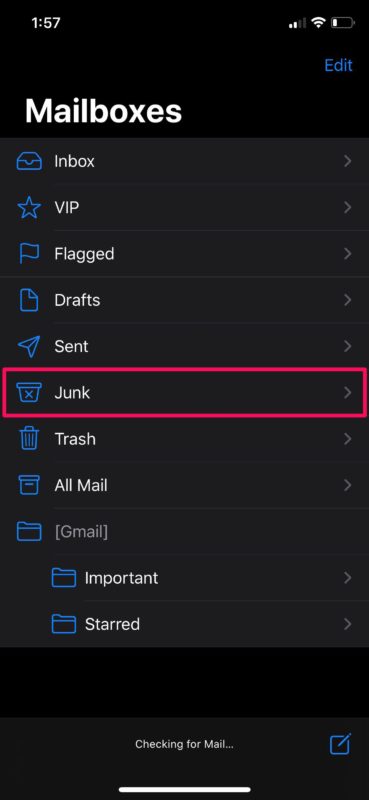
- zde klepněte na „Upravit“ umístěné v pravém horním rohu obrazovky.
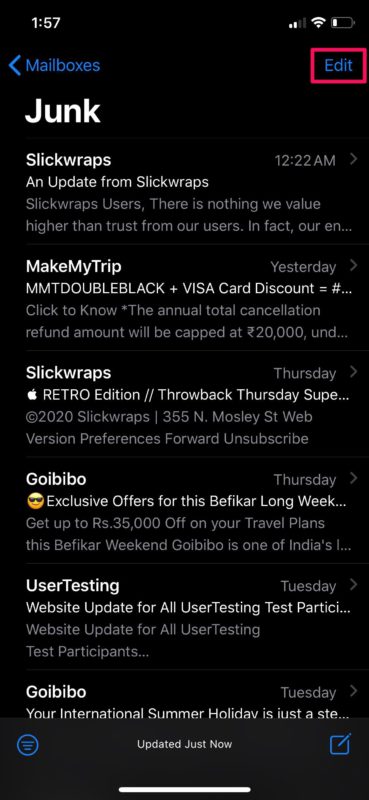
- Nyní budete moci jednotlivě vybrat všechny e-maily klepnutím na ně. Po dokončení výběru zvolte „označit“ v levém dolním rohu obrazovky. (všimněte si, že některé e-mailové účty se liší a místo toho vyberete „přesunout“)
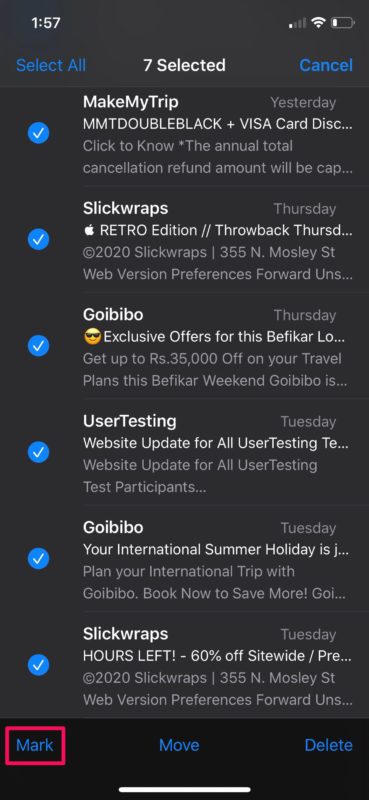
- nyní jednoduše klepněte na „Označit jako nevyžádanou poštu“, abyste tyto e-maily zrušili jako spam a přesunuli je zpět do doručené pošty. (nebo pro alternativní e-mailové účty zvolte „Přesunout“ e-mail do doručené pošty a z nevyžádané pošty)
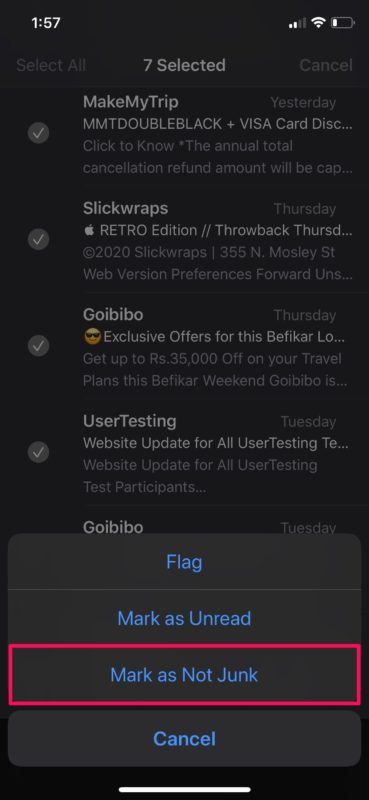
a nyní přesně víte, jak přesunout e-maily uložené ve složce nevyžádané pošty zpět do poštovní schránky na iPadu nebo iPhone
jak můžete vidět zde, jedná se o poměrně jednoduchý a přímý postup. Nevyžádaná složka v aplikaci Mail je stejná jako složka se spamem, na kterou jste zvyklí v jiných populárních e-mailových službách. Přesunutím těchto e-mailů zpět do doručené pošty v podstatě také umožňujete příslušným odesílatelům, aby vám v budoucnu zasílali jakékoli e-maily (obvykle stejně, ale to může záviset na poskytovateli e-mailů a jejich spamových filtrech).
aplikace Mail může snadno určit složku spamu od různých poskytovatelů e-mailových služeb, jako jsou Gmail, Yahoo, Outlook, Aol a další. Proto, bez ohledu na to, jakou službu používáte, můžete se plně spolehnout na tuto nevyžádanou složku, aby vaše spamové e-maily byly organizovány, ale nebuďte překvapeni, pokud občas něco důležitého skončí nesprávně tam, což je důvod, proč byste pravděpodobně chtěli přesunout něco z nevyžádané pošty zpět do běžné doručené pošty.
jak již bylo zmíněno, Někteří poskytovatelé e-mailů jsou příliš agresivní a mohou označit legitimní položky jako spam, a proto tyto e-maily končí v nevyžádaných složkách iPhone nebo iPad, takže může být dobré pravidelně kontrolovat nevyžádané složky vašich e-mailových schránek, abyste se ujistili, že vám nechybí žádné důležité e-maily, zpravodaje, příjmy a další věci, které mohou být chybně označeny jako nevyžádané/spam.
používáte aplikaci Apple Mail, která byla předinstalována na vašem počítači Mac? Pokud ano, budete rádi, že byste mohli přesunout své nevyžádané e-maily zpět do doručené pošty na počítači macOS podobným způsobem.
Všimněte si, že můžete také obnovit smazané e-maily v postupu, který by vám měl být známý, pokud jste dříve přesunuli e-maily kolem aplikace Mail.